windows系统怎么设置自动关闭显示器并锁屏?
发布时间:2016-12-28 来源:查字典编辑
摘要:我们用电脑的时候,如果需要离开一断时间,经常忘记了关显示器,这样不仅浪费电源,而且别人可以趁你不在的时候操作你的电脑,有一定安全隐患。今天向...
我们用电脑的时候,如果需要离开一断时间,经常忘记了关显示器,这样不仅浪费电源,而且别人可以趁你不在的时候操作你的电脑,有一定安全隐患。今天向大家介绍windows如何设置自动关闭显示器并锁定屏幕。
1、进入控制面板,找到并打开”电源选项“:
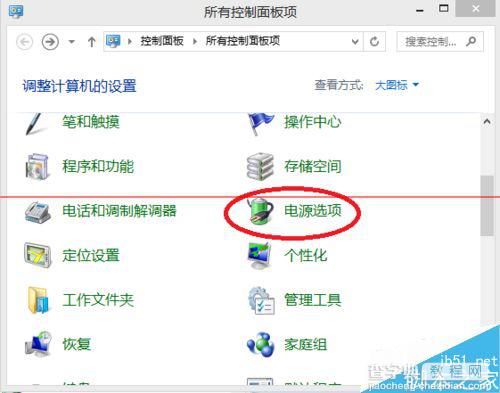
2、在界面的左边侧栏,找到并打开”选择关闭显示的时间“:
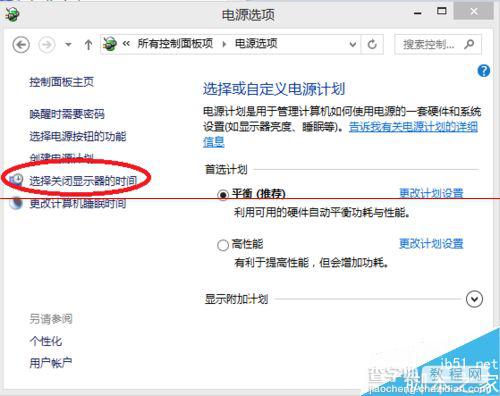
3、在打开的”编辑计划设置“界面,在”关闭显示器“一栏下拉选择电脑无操作自动关闭显示器的时间,然后点”保存修改“生效。
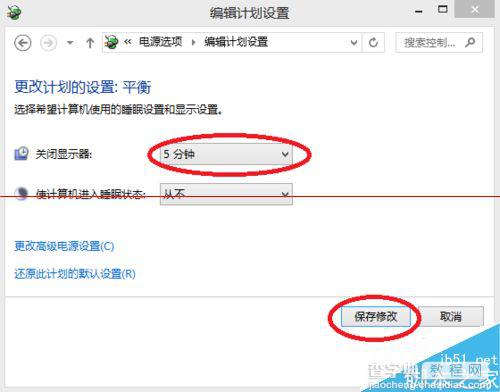
4、退回到”电源选项“界面后,我们在左边侧栏找到并打开”唤醒时需要密码“:
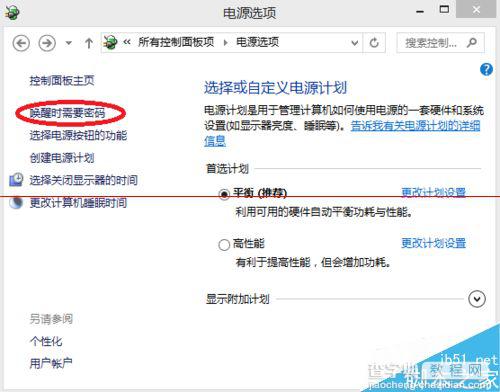
5、在打开的”系统设置“界面,勾选”需要密码“后,点”保存修改“生效。
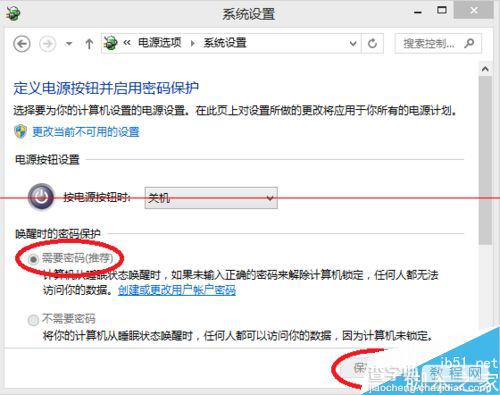
6、通过上面的设置,电脑在你离开后设定的时间内,就会自动关闭屏幕,当你返回继续使用时,敲一下键盘或晃一下鼠标,电脑屏幕会自动打开,这时你需要输入正确的密码才能使用,既环保又安全。


